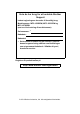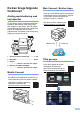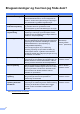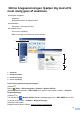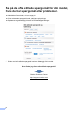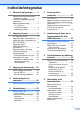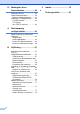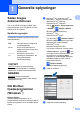Grundlæggende brugsanvisning MFC-J5620DW MFC-J5625DW MFC-J5720DW Version 0 DAN
Hvis du har brug for at kontakte Brother Support Indsæt oplysningerne herunder til fremtidig brug: Modelnummer: MFC-J5620DW, MFC-J5625DW og MFC-J5720DW (sæt en cirkel omkring dit modelnummer) Serienummer: 1 Købsdato: Købssted: 1 Serienummeret findes bag på enheden. Opbevar denne brugsanvisning sammen med kvitteringen som et permanent købsbevis i tilfælde af tyveri, brand eller service. Registrer dit produkt online på http://www.brother.com/registration © 2014 Brother Industries, Ltd.
Du kan bruge følgende funktioner! Alsidig papirhåndtering med høj kapacitet Du kan lægge mange forskellige papirtyper i bakkerne. Kontinuerlig udskrivning på A3 eller Ledger er også muligt. Hvis du vælger Auto bakkevalg i printerdriveren, vælges den bakke, der indeholder den korrekte papirstørrelse, automatisk under udskrivning. (Ilægning af papir uu side 9.) 1 Web Connect / Brother Apps Scan og overfør billeder og filer til populære webtjenester direkte fra maskinen.
Brugsanvisninger og hvor kan jeg finde dem? Hvilken brugsanvisning? Hvad står der i den? Hvor er den? Produktsikkerhedsguide Læs først denne brugsanvisning. Læs sikkerhedsinstruktionerne, før du konfigurerer din maskine. Se denne brugsanvisning for oplysninger om varemærker og juridiske begrænsninger. Trykt / i kassen Hurtig installationsvejledning Følg instruktionerne for at konfigurere din maskine og installere driverne og softwaren til det operativsystem og den forbindelsestype, du bruger.
Online brugsanvisningen hjælper dig med at få mest mulig gavn af maskinen.
Se på de ofte stillede spørgsmål for din model, hvis du har spørgsmål eller problemer. Indeholder flere måder, du kan søge på Viser relaterede spørgsmål med yderligere oplysninger Opdateres regelmæssigt på basis af kundetilbagemeldinger * Siden med ofte stillede spørgsmål varierer afhængig af din model. Hvor finder jeg disse ofte stillede spørgsmål? Brother Solutions Center http://support.brother.
Indholdsfortegnelse 1 Generelle oplysninger ........ 1 6 Sådan bruges dokumentationen ..... 1 Symboler og regler ...................... 1 Om Brother-hjælpeprogrammer (Windows®)..................................... 1 Betjeningspaneloversigt.................. 2 3,7" (93,4 mm) touchscreendisplay ...................... 4 Indtastning af tekst....................... 8 2 Ilægning af papir ................. 9 Før ilægning af papir....................... 9 Ilægning af papir i papirbakke #1....
10 Modtagelse af en faxmeddelelse.................... 40 Modtagefunktioner ........................ 40 Vælge modtagefunktion ................ 40 Brug af modtagefunktioner......... 41 Indstillinger i modtagefunktion ...... 42 Forsinket opkald......................... 42 F/T ringetid (kun Fax/Tlf.-funktion) ................ 42 A Rutinemæssig vedligeholdelse ................. 43 Sådan rengøres og kontrolleres maskinen....................................... 43 Rengøring af scannerglaspladen...................
1 Generelle oplysninger Sådan bruges dokumentationen a 1 Tak for dit køb af et Brother-produkt! Læs dokumentationen for at få hjælp til at få det bedste ud af din maskine. Symboler og regler Kursiv Courier New 1 (Windows® XP, Windows Vista®, Windows® 7, Windows Server® 2003, Windows Server® 2008 og Windows Server® 2008 R2) Klik på (Start) > Alle programmer > Brother > (Brother Utilities (Brother-hjælpeprogrammer)).
Kapitel 1 Betjeningspaneloversigt MFC-J5620DW, MFC-J5625DW og MFC-J5720DW har samme 3,7" (93,4 mm) touchscreendisplay og touchpanel. 1 BEMÆRK De fleste illustrationer i denne brugsanvisning viser MFC-J5720DW. 1 2 3,7" (93,4 mm) touchscreendisplay (LCD) Du kan få adgang til de ønskede menuer og indstillinger ved at trykke på dem, når de vises på touchscreendisplayet. Du kan indstille vinklen på touchscreendisplayet og touchpanelet ved at løfte op i det.
Generelle oplysninger 1 2 2 Touchpanel: Start Tryk for at vende tilbage til startskærmen. Som standard vises dato og klokkeslæt, men du kan ændre standardindstillingerne. 3 Tænd-/sluk-knap Tilbage Tryk for at vende tilbage til det foregående menuniveau. 3 Annuller Tryk for at annullere en handling, når den lyser. Tryk på for at tænde for maskinen. Tryk på , og hold den nede for at slukke for maskinen.
Kapitel 1 3,7" (93,4 mm) touchscreendisplay Skærmbillederne Mere 1 1 1 2 3 Vælg mellem tre skærmbilledtyper til indstilling af startskærmen: Skærmbilledet Basisfunktioner, skærmbillederne Mere og skærmbillederne Genveje. Når skærmbilledet Basisfunktioner vises, skal du svirpe til venstre eller højre eller trykke på d eller c for at få vist skærmbillederne Mere. Tryk på for at få vist skærmbillederne Genveje.
Generelle oplysninger 1 Status for den trådløse forbindelse En indikator med fire niveauer på skærmen Klar-tilstand viser den aktuelle, trådløse signalstyrke, når du bruger en trådløs forbindelse. Scan 1 Tryk for at få adgang til scannefunktion. Foto Tryk for at få adgang til fotofunktion. 0 Maks. Web Når vises på touchscreen'en, skal Tryk for at oprette forbindelse fra Brother-maskinen til en internettjeneste. du trykke på den for at konfigurere trådløse indstillinger.
Kapitel 1 8 Lagr. Faxmedd: 8 Når Faxvisning er indstillet til Fra, viser Lagr. Faxmedd antallet af modtagne faxmeddelelser i maskinens hukommelse. Tryk på Udskriv for at udskrive faxmeddelelserne. 9 Nye fax.: 9 10 Advarselsikon 10 Advarselsikonet vises, når der er en fejl eller en vedligeholdelsesmeddelelse; tryk på Detalj for at se den, og tryk derefter på tilstand. for at vende tilbage til Klar- (Fejl- og vedligeholdelsesmeddelelser uu side 47.
Generelle oplysninger Skærmen Indstillinger Når du trykker på 1 , viser touchscreendisplayet status for maskinen. Dette skærmbillede giver adgang til alle maskinens indstillinger. 1 2 3 Wi-Fi Tryk for at konfigurere en trådløs netværksforbindelse. En indikator med fire niveauer 1 på skærmen viser den aktuelle, trådløse signalstyrke, hvis du bruger en trådløs forbindelse. 3 4 4 Dato & tid Viser datoen og klokkeslættet, som er indstillet i maskinen. 5 Tryk for at få adgang til menuen Dato & tid.
Kapitel 1 Indtastning af tekst 1 Når du skal indtaste tekst i maskinen, vises et tastatur på touchscreen'en. Tryk på for at skifte mellem bogstaver, tal og specialtegn. BEMÆRK Tryk på for at skifte mellem små og store bogstaver. Indsættelse af mellemrum 1 Tryk på Mellemrum for at indtaste et mellemrum eller på c for at flytte markøren. BEMÆRK De tilgængelige tegn kan variere afhængigt af landet.
2 Ilægning af papir Før ilægning af papir 2 Læg kun én type og størrelse papir i papirbakken ad gangen. Når du lægger en anden papirstørrelse i bakken, skal du også ændre indstillingen for papirstørrelse i maskinen. Når du gør dette, kan maskinen automatisk indføre papir fra den korrekte bakke, hvis Auto bakkevalg er indstillet på maskinen eller i printerdriveren. (Indstil papirstørrelse og type uu side 23.
Kapitel 2 Ved brug af papirstørrelse A4, Letter eller Executive: a Træk bakke #1 helt ud af maskinen. BEMÆRK 2 Sørg altid for, at papiret ikke er krøllet. d Læg papir i papirbakken med udskriftsiden nedad. Sørg for, at papiret ligger fladt i bakken. Liggende retning b Tryk på og juster forsigtigt papirstyrene (1), så de passer til papirstørrelsen. Sørg for, at det trekantede mærke (2) på papirstyret (1) passer med mærket for den papirstørrelse, du bruger.
Ilægning af papir f Kontrollér, at papiret ligger plant i papirbakken, og at det ikke når højere end til mærket (1). Hvis du overfylder papirbakken, kan det medføre papirstop. 1 Når du bruger papir i størrelse A3 eller Ledger: 2 a Træk bakke #1 helt ud af maskinen. Placér bakken på en plan flade. b Skub til den blå skyder, til den går i indgreb i udløserpositionen, og træk derefter bakken ud, til den blå skyder vender tilbage og går i indgreb i standardpositionen.
Kapitel 2 c Tryk på og juster forsigtigt papirstyrene (1), så de passer til papirstørrelsen. Sørg for, at det trekantede mærke (2) på papirstyret (1) passer med mærket for den papirstørrelse, du bruger. e Læg forsigtigt papir i papirbakken med udskriftsiden nedad. Sørg for, at papiret ligger fladt i bakken. Stående retning 2 1 d Luft papirstakken godt for at undgå papirstop og fremføringsfejl. BEMÆRK Kontroller altid, at papiret ikke er krøllet eller foldet.
Ilægning af papir g Kontrollér, at papiret ligger plant i papirbakken, og at det ikke når højere end til mærket (1). Hvis du overfylder papirbakken, kan det medføre papirstop. 3 Løft A4/LTR-stopperen (1), hvis der er papir af størrelse A4 eller Letter i bakke #2. 2 1 1 4 Skub langsomt bakke #2 helt ind i maskinen. (MFC-J5620DW/J5625DW) Gå til trin i. (MFC-J5720DW) Gå til trin h. h Træk bakke #2 under bakke #1 ud for at holde maskinen stabil. 1 Træk bakke #2 ud af maskinen.
Kapitel 2 i Skub langsomt bakke #1 helt ind i maskinen. (MFC-J5620DW/J5625DW) Ilægning af papir i papirbakke #2 (MFC-J5720DW) Papirstørrelse og ilægningsretning 2 2 Papirstørrelsen bestemmer retningen, når du lægger papir i bakke #2. Bakke #2 A4 (MFC-J5720DW) Letter A3 Ledger j Liggende retning Stående retning (bakke #2 er trukket ud). Legal Fold papirstøtteflappen ud. Se de nærmere oplysninger i dette kapitel. Oplysninger om andre papirstørrelser, uu Online brugsanvisning.
Ilægning af papir Når du bruger papir i størrelse A3 eller Ledger: a Skub endnu engang til den blå skyder, til den går i indgreb i udløserpositionen, og træk derefter bakken ud, til den blå skyder vender tilbage og går i indgreb i standardpositionen. Kontroller, at det trekantede mærke inde i bakken (1) passer med mærket (2) for A3/LGR som vist i illustrationen. 2 Træk bakke #2 helt ud af maskinen. Placér bakken på en plan flade.
Kapitel 2 e g Læg forsigtigt papiret i papirbakken med udskriftsiden nedad. Stående retning 2 Kontrollér, at papiret ligger plant i papirbakken, og at det ikke når højere end til mærket (1). Hvis du overfylder papirbakken, kan det medføre papirstop. 1 f Juster forsigtigt papirstyrene (1), så de passer til papiret. Kontroller, at papirstyrene rører papirets sider. 1 16 h Skub langsomt bakke #2 helt ind i maskinen.
Ilægning af papir i j Træk bakke #1 ud over bakke #2 for at forhindre, at udskrevne sider falder af outputbakken. 1 Træk bakke #1 ud af maskinen. 2 På samme måde som du trak bakke #2 ud, skal du skubbe til den blå skyder og trække bakke #1 ud til størrelse Ledger eller A3, så den står lige med bakke #2. Åbn (output)papirbakken, og løft A4/LTR-stopperen (1), hvis der er papir af størrelse A4 eller Letter i bakke #1. k Luk outputpapirbakkens låg, og skub langsomt bakke #1 helt ind i maskinen.
Kapitel 2 Ilægning af papir i multifunktionsbakken (MP-bakken) Papirstørrelse og ilægningsretning Ved brug af papirstørrelse A4, Letter eller Executive: a 2 Brug begge hænder til at åbne det øverste låg (1) og MP-bakken (2) vha. de små håndtag. 2 Papirstørrelsen bestemmer retningen, når du lægger papir i MP-bakken. 1 MP-bakke A4 2 Liggende retning Letter Executive b A3 Stående retning Ledger Legal Folio A5 A6 Foto Foto L Foto 2L Indekskort Konvolut Se de nærmere oplysninger i dette kapitel.
Ilægning af papir c Løft papirstøtten. f Læg forsigtigt papiret i MP-bakken med udskriftsiden opad. Du skal lægge papiret i MP-bakken, ikke i åbningen til manuel fremføring. Liggende retning d Tryk og skub forsigtigt MP-bakkens papirstyr til bredden af det papir, du bruger. 2 BEMÆRK Hvis du ikke kan lægge papir i MPbakken, skal du løfte låget (1) fremad og skubbe udløserhåndtaget (2) mod maskinens bageste del og derefter lægge papiret i.
Kapitel 2 g Brug begge hænder til forsigtigt at justere MP-bakkens papirstyr, så de passer til papiret. Ilægning af papir i åbningen til manuel fremføring 2 Brug åbningen til manuel fremføring til ilægning af specielle udskriftsmedier med et ark ad gangen. Åbningen til manuel fremføring kan ikke bruges ved udskrivning af faxmeddelelser. Papirstørrelse og ilægningsretning h Træk papirstøtten (1) ud, indtil den låses på plads, og fold derefter papirstøtteflappen (2) ud.
Ilægning af papir Sådan ilægges konvolutter: a 2 c Brug begge hænder til at åbne det øverste låg (1) og MP-bakken (2) vha. de små håndtag. Tryk på konvolutternes hjørner og sider for at gøre dem så flade som muligt. 2 1 2 b Juster papirstyrene i åbningen til manuel fremføring, så de passer til den konvolutbredde, du bruger. d Læg kun én konvolut i åbningen til manuel fremføring med udskriftsiden opad.
Kapitel 2 e Brug begge hænder til forsigtigt at justere papirstyrene i åbningen til manuel fremføring, så de passer til konvolutten. g Træk papirstøtten (1) ud, indtil den låses på plads, og fold derefter papirstøtteflappen (2) ud. 2 1 f Læg en konvolut i åbningen til manuel fremføring, indtil den forreste kant rører papirfremføringsrullen. Slip konvolutten, når du kan høre maskinen trække kortvarigt i den. Touchscreen'en viser Åbning til manuel fremføring klar.
Ilægning af papir Papirindstillinger Indstil papirstørrelse og -type Svirp op eller ned, eller tryk på a eller b for at få vist den ønskede indstilling, og tryk på den. 2 2 2 Indstil maskinen til den type papir, du bruger, for at opnå den bedste udskriftskvalitet. Du kan bruge følgende papirstørrelser til kopiering: A4, A5, A3, Foto (10 × 15 cm), Letter, Legal, Ledger og Folio og følgende størrelser til udskrivning af faxmeddelelser: A4, A3, Ledger, Letter, Legal og Folio.
Kapitel 2 Indstillingen Tjek papir 2 Anbefalede udskriftsmedier Hvis indstillingen Tjek papir er sat til Til, spørger maskinen, om du vil ændre indstillingen for papirtype og papirstørrelse. Meddelelsen vises, hver gang du trækker en bakke ud af maskinen eller lægger papir i MPbakken. Standardindstillingen er Til. Vi anbefaler, at du bruger Brother-papiret i tabellen for at opnå den bedste udskriftskvalitet. a Tryk på Brother-papir b c Tryk på Alle indst. d e f g (Indstil.).
3 Ilægning af dokumenter Sådan ilægges dokumenter 3 Sådan ilægges dokumenter 3 3 VIGTIGT! • Træk IKKE i dokumentet, mens det fremføres. Du kan sende en faxmeddelelse, tage kopier eller scanne fra den automatiske dokumentfremfører (ADF) og fra scannerglaspladen. • Brug IKKE papir, der er krøllet, rynket, foldet, flænset, hæftet, forsynet med papirclips, limet eller forsynet med tape. • Brug IKKE karton, avispapir eller stof.
Kapitel 3 c Juster papirstyrene (1), så de passer til dokumenternes bredde. BEMÆRK • Læg IKKE dokumenterne under støtterne (1). 1 1 d Anbring dokumenterne med forsiden opad og øverste kant forrest i ADF'en, så du kan mærke dem røre ved fremføringsrullerne. Touchscreen'en viser ADF klar. • Hvis du har lagt et lille dokument i og ikke kan fjerne det, skal du åbne stablebakken (1) og fjerne dokumentet. 1 Luk stablebakken, før du lukker ADFdokumentstøtten.
Ilægning af dokumenter Sådan ilægges dokumenter 3 BEMÆRK For at bruge scannerglaspladen skal ADF'en være tom, og ADFdokumentstøtten skal være lukket. a b VIGTIGT! Hvis du scanner en bog eller et tykt dokument, må du IKKE smække dokumentlåget ned eller trykke på det. Løft dokumentlåget. 3 Placér dokumentet med forsiden nedad i øverste, venstre hjørne af scannerglaspladen. 1 1 c Dokumentlåg Luk dokumentlåget.
4 Udskrivning fra en computer Sådan udskrives et dokument Maskinen kan modtage og udskrive data fra din computer. Før du kan udskrive fra en computer, skal du installere printerdriveren. (uu Online brugsanvisning.) a Installer Brother-printerdriveren fra cdrom'en eller Brothers Solutions Center. (uu Hurtig installationsvejledning.) b Vælg kommandoen Udskriv i dit program.
5 Fotokopiering Sådan kopierer du a Brug en af de følgende fremgangsmåder for at ilægge dit dokument: Anbring dokumentet i ADF'en med forsiden opad. (Brug af ADF'en uu side 25.) Læg dokumentet med forsiden nedad på scannerglaspladen. (Brug af scannerglaspladen uu side 26.) b Tryk på (Kopi). Touchscreen'en viser: 1 5 5 Stop kopiering Tryk på 5 for at stoppe kopieringen. Oversigt over kopiindstillinger 5 Tryk på Kopi og derefter på Indstill. for at ændre kopiindstillingerne.
Kapitel 5 Papirtype 5 Hvis du kopierer på en speciel type papir, skal du indstille maskinen til den anvendte papirtype for at opnå den bedste udskriftskvalitet. a Læg dokumentet i. b Tryk på c d e Indtast det ønskede antal kopier. f g Tryk på Papirtype. Tryk på Papirstørrelse. Svirp op eller ned, eller tryk på a eller b for at få vist A4, A5, A3, 10x15cm, Letter, Legal, Ledger eller Folio, og tryk derefter på den indstilling, du vil indstille.
6 Scanning til en computer Før scanning c 6 Du skal installere en scannerdriver for at bruge maskinen som scanner. Hvis maskinen er på et netværk, skal den konfigureres med en TCP/IP-adresse. 6 Hvis skærmen ControlCenter4-tilstand vises, skal du vælge Avanceret tilstand og derefter klikke på OK. Installer scannerdriverne fra cd-rom'en. (uu Hurtig installationsvejledning.) Konfigurer maskinen med en TCP/IPadresse, hvis netværksscanningen ikke virker. (uu Online brugsanvisning.
Kapitel 6 1 Vælg PDF (*.pdf) fra rullelisten Filtype. 2 Skriv et filnavn for dokumentet. 3 Klik på Mappe. Du kan gemme filen til standardmappen eller vælge din foretrukne mappe ved at klikke på knappen f g Tryk på Indstill. h Vælg indstillinger for 2-sidet scanning 1, Scanningstype, Opløsning, Filtype, Scanningsstr., Spring blank side over 1 og Fjern baggrundsfarve efter behov. (Gennemse). 4 Vælg en scanningsopløsning fra rullelisten Opløsning.
7 Udskrivning af fotos fra et hukommelseskort eller USB flash-drev PhotoCapture Centerfunktioner (fotofunktion) Sådan udskriver du billeder Visning af fotos Du kan se dine fotos på touchscreen'en, før du udskriver dem. Hvis dine fotos er store filer, kan der forekomme en forsinkelse, før hvert foto vises. d Svirp til venstre eller højre for at få vist Se fotos. e Tryk på Se fotos. Tryk på OK.
Kapitel 7 l Tryk på Udskriftsindstil. for at ændre papirtype og papirstørrelse. Oversigt over PhotoCapture Centerudskriftsindstillinger Du kan ændre udskriftsindstillingerne midlertidigt for den næste udskrift. Maskinen vender tilbage til standardindstillingerne efter udskrivning. Svirp op eller ned, eller tryk på a eller b for at få vist Papirtype, og tryk på den; tryk derefter på den ønskede indstilling.
8 Telefontjenester og eksterne enheder Oversigt over telefontjenester Tilslutning af en ekstern telefonsvarer (TAD) 8 Hvis du har en talebeskedtjeneste på den telefonlinje, Brother-maskinen er sluttet til, kan der opstå indbyrdes konflikt ved modtagelse af indgående faxmeddelelser. Hvis du bruger denne tjeneste, foreslår vi, at du indstiller Brother-maskinens Svar mode til Manuel. (Vælge modtagefunktion uu side 40.
9 Afsendelse af en faxmeddelelse Sådan sender du en faxmeddelelse a Gør et af følgende: Anbring dokumentet i ADF'en med forsiden opad. (Brug af ADF'en uu side 25.) Anbring dokumentet på scannerglaspladen med forsiden nedad. (Brug af scannerglaspladen uu side 26.) c 9 Tryk på Indstill. for at ændre indstillinger for faxafsendelse. Svirp op eller ned, eller tryk på a eller b for at bladre gennem faxindstillingerne. Når den ønskede indstilling vises, skal du trykke på den og vælge din nye indstilling.
Afsendelse af en faxmeddelelse d f Indtast faxnummeret. Brug af opkaldstastaturet på touchscreen'en. Brug af For at sende en enkelt side skal du trykke på Nej. (Adressebog) Maskinen sender dokumentet. Adressebog Brug af Når touchscreen'en viser Næste side?, skal du gøre et af følgende: Hvis du vil sende mere end én side, skal du trykke på Ja og gå til trin g. (Ring Historik) g Genopk. Udgående opk. Nummervisningshistorik BEMÆRK Anbring næste side på scannerglaspladen. Tryk på OK.
Kapitel 9 Sådan lagres numre 9 • Sørg for at medtage områdenummeret, når du indtaster et fax- eller telefonnummer. Afhængigt af landet vises nummervisningsnavne og -historik muligvis ikke korrekt, hvis områdenummeret ikke er registreret sammen med fax- eller telefonnummeret. Gem fax- og telefonnumre i maskinens adressebog, eller opret grupper af faxmodtagere, så du kan udsende en faxmeddelelse til mange mennesker på én gang.
Afsendelse af en faxmeddelelse Sådan indstiller du din afsender-id 9 Indstil maskinens afsender-id, så dato og klokkeslæt vises på alle faxmeddelelser, du sender. a Tryk på b c Tryk på Alle indst. d e f Tryk på Afsender ID. g h Tryk på Navn. i Tryk på (Indstil.). Svirp op eller ned, eller tryk på a eller b for at få vist Grundindst. Tryk på Grundindst. Tryk på Fax. Indtast faxnummeret (op til 20 cifre) vha. touchscreen'en, og tryk derefter på OK.
10 Modtagelse af en faxmeddelelse Modtagefunktioner 10 10 Du skal vælge en modtagefunktion alt afhængigt af de eksterne enheder og telefontjenester, du har på linjen. Vælge modtagefunktion 10 Som standard modtager din maskine automatisk alle faxmeddelelser, der sendes til den. Diagrammet herunder hjælper dig med at vælge den korrekte funktion. (Brug af modtagefunktioner uu side 41.
Modtagelse af en faxmeddelelse h Tryk på Svar mode. BEMÆRK Hvis du ikke kan ændre modtagefunktionen, skal du sørge for, at funktionen Nummerbestemt ringning er indstillet til Fra. (uu Online brugsanvisning.) i Tryk på Kun fax, Fax/Tlf, Ekstratlf/Tad eller Manuel. j Tryk på . Brug af modtagefunktioner 10 Nogle modtagefunktioner svarer automatisk (Kun fax og Fax/Tlf). Du kan evt. ændre det forsinkede opkald, før du bruger disse funktioner. (Forsinket opkald uu side 42.
Kapitel 10 Indstillinger i modtagefunktion Forsinket opkald F/T ringetid (kun Fax/Tlf.-funktion) 10 Forsinket opkald indstiller antallet af gange, som maskinen ringer, før den svarer i funktionen Kun fax eller Fax/Tlf. Hvis du har eksterne telefoner eller ekstratelefoner på samme linje som maskinen, skal du vælge det maksimale antal gange, maskinen skal ringe. (uu Online brugsanvisning.) a Tryk på b c Tryk på Alle indst. (Indstil.). Svirp op eller ned, eller tryk på a eller b for at få vist Fax.
A Rutinemæssig vedligeholdelse Sådan rengøres og kontrolleres maskinen Rengøring af scannerglaspladen d A A (MFC-J5720DW) Luk dokumentlåget, og åbn ADF-låget. Rengør den hvide skinne (1) og glasstrimlen (2) med en blød, fnugfri klud fugtet med ikke-brændbar glasrens. A 1 a Træk stikket til maskinen ud af stikkontakten. b Løft dokumentlåget (1). Rengør scannerglaspladen (2) og det hvide plastik (3) med en blød, fnugfri klud, der er fugtet med ikke-brændbar glasrens.
Kontrol af udskriftskvaliteten Hvis farverne og teksten på udskriften er udviskede eller stribede, kan det skyldes, at nogle af dyserne er tilstoppede. Kontroller dette ved at udskrive udskriftskvalitetskontrolarket og se dysekontrolmønsteret. a Tryk på A g Touchscreen'en beder dig om at kontrollere udskriftskvaliteten for hver farve. Følg instruktionerne på touchscreen'en, tryk på 1, 2, 3 eller 4 for at vælge det eksempel, der ligner udskriftskvalitetskontrolarket mest for hver farve.
Rutinemæssig vedligeholdelse BEMÆRK Når en printhoveddyse er tilstoppet, ser udskriftsprøven sådan ud. Kontrol af udskriftsjusteringen A Hvis den udskrevne tekst bliver gnidret, eller hvis billederne bliver udviskede, skal du måske justere udskriftsjusteringen, når maskinen er blevet transporteret. a Letter, A4 og Executive Tryk på . BEMÆRK Du kan også trykke på og derefter på Vedligeholdelse.
h Ved mønsteret "A" skal du svirpe op eller ned eller trykke på a eller b for at få vist nummeret på den testudskrift, der har færrest synlige lodrette striber (1-9), og trykke på det. Tryk derefter på OK. I eksemplet er nummer 6 det bedste valg. i Gør et af følgende: Hvis du har valgt Almindelig justering, skal du gentage trin h for mønstrene B til H. Hvis du har valgt Avanceret justering, skal du gentage trin h for mønstrene B til Z.
B Fejlfinding B Hvis du mener, at der er et problem med din maskine, skal du se hvert punkt herunder og følge tip til fejlfinding. Du kan selv afhjælpe de fleste problemer. Hvis du har behov for yderligere hjælp, kan du i Brother Solutions Center finde de seneste ofte stillede spørgsmål og tip til fejlfinding. Gå ind på http://support.brother.com. Identifikation af problemet B Kontroller først følgende. Maskinens netledning er korrekt tilsluttet, og der er tændt for maskinen.
Fejlmeddelelse Årsag Handling Afbrudt Den anden person eller dennes faxmaskine stoppede opkaldet. Prøv at sende eller modtage igen. Hvis opkald stoppes gentagne gange, og du bruger et VoIP-system (Voice over IP), kan du prøve at ændre kompatibiliteten til Basis(for VoIP). (Telefonlinjeinterferens/VoIP (IP-telefoni) uu side 76.) Billede for langt Dit fotos proportioner er uregelmæssige, så der kunne ikke tilføjes effekter. Vælg et regelmæssigt proportioneret billede.
Fejlfinding Fejlmeddelelse Årsag Handling Blækopsamlerplade næsten fuld Blækopsamlerbeholderen eller skylleboksen er næsten fuld. Blækopsamlerbeholderen eller skylleboksen skal udskiftes snart. Kontakt Brother Support eller en lokal Brother-forhandler. Dokumentstop/for langt Dokumentet er ikke sat rigtigt i eller fremføres ikke korrekt, eller dokumentet, der er scannet fra ADF'en, var for langt. (Brug af ADF'en uu side 25.) Fax mangler hukommelse Faxmaskinens hukommelse er fuld.
Fejlmeddelelse Årsag Handling (MFC-J5620DW/ J5625DW) Indstillingen af papirstørrelse stemmer ikke overens med størrelsen på papiret i bakken. 1 Forkert papir Forkert papir [Bakke #1] Forkert papir [MP-bakke] Papirretningen passer ikke til papirets størrelse. Du har ikke indstillet papirstyrene i bakken til den rette papirstørrelse. (Indstil papirstørrelse og -type uu side 23.
Fejlfinding Fejlmeddelelse Årsag Handling Ingen blækpatron En blækpatron er sat forkert i. Tag den nye blækpatron ud, og installer den igen forsigtigt og fast, indtil håndtaget på patronen løfter sig. (uu Online brugsanvisning.) Ingen opkalds-ID Der er ingen indgående opkaldshistorik. Du modtog ikke opkald, eller du abonnerer ikke på nummervisningstjenesten hos dit telefonselskab. Hvis du vil bruge nummervisningsfunktionen, skal du kontakte dit telefonselskab. (uu Online brugsanvisning.
Fejlmeddelelse Årsag Handling Kan ikke regist. Du installerede en ny blækpatron for hurtigt, og maskinen registrerede den ikke. Tag den nye blækpatron ud, og installer den igen forsigtigt og fast, indtil håndtaget på patronen løfter sig. En blækpatron er sat forkert i. (uu Online brugsanvisning.) En brugt blækpatron blev sat i igen. Tag den brugte blækpatron ud, og sæt en ny i. Hvis du ikke anvender originalt blæk fra Brother, registrerer maskinen muligvis ikke blækpatronen.
Fejlfinding Fejlmeddelelse Årsag Handling Kan ikke udskr. En eller flere af blækpatronerne er opbrugt. Maskinen stopper al udskrivning. Så længe der er ledig hukommelse, gemmes sort-hvide faxmeddelelser i hukommelsen. Hvis afsendermaskinen har en farvefaxmeddelelse at sende, vil din maskines "handshake" anmode om, at faxmeddelelsen sendes som sorthvid. Udskift blækpatronerne. Dårlig kvalitet på telefonlinjen har forårsaget en kommunikationsfejl.
Fejlmeddelelse Årsag Handling Kun sort/hvid enkeltsidet udskrift En eller flere af farveblækpatronerne er opbrugt. Udskift blækpatronerne. Udskift blæk. Du kan bruge maskinen i sort-hvid funktion i ca. fire uger, afhængigt af hvor mange sider du udskriver.
Fejlfinding Fejlmeddelelse Årsag Handling Lav Temperatur Rumtemperaturen er for lav. Øg rumtemperaturen, og lad maskinen varme op til rumtemperatur. Prøv igen, når maskinen er varmet op. Medie er fyldt. Det hukommelseskort eller USB flash-drev, du bruger, indeholder allerede 999 filer. Din maskine kan kun gemme til hukommelseskortet eller USB flashdrevet, hvis det indeholder mindre end 999 filer. Slet ubrugte filer, og prøv igen.
Fejlmeddelelse Årsag Handling (MFC-J5620DW/ J5625DW) Papirbakken er ikke sat helt i. Skub forsigtigt papirbakken helt ind i maskinen. Papirbakke ikke registreret Fastsiddende papir eller fremmedlegemer har forhindret papirbakken i at blive sat rigtigt i. Træk papirbakken ud af maskinen, og fjern papiret eller fremmedlegemet. Hvis du ikke kan finde eller fjerne det fastsiddende papir, skal du følge disse trin. (Printerstop eller papirstop uu side 60.) Skub forsigtigt papirbakken helt ind i maskinen.
Fejlfinding Fejlanimationer B Fejlanimationerne viser trinvise instruktioner, når der opstår papirstop. Du kan læse trinene i dit eget tempo ved at trykke på c for at se det næste trin og d for at gå et trin tilbage. Overførsel af faxmeddelelser eller faxjournalrapport e f g h Tryk på Service. Tryk på Dataoverførsel. Tryk på Faxoverførsel. Gør et af følgende: Hvis touchscreen'en viser Ingen data, er der ingen faxmeddelelser i maskinens hukommelse.
c d Dokumentstop Sørg for, at du har indstillet PC-Faxmodtagelse på maskinen. (uu Online brugsanvisning.) Hvis der er faxmeddelelser i maskinens hukommelse, når du indstiller PC-Faxmodtagelse, spørger touchscreen'en, om du vil overføre faxmeddelelserne til din pc. Dokumenter kan sidde fast i ADF'en, hvis de ikke er ilagt eller fremført korrekt, eller hvis de er for lange. Følg trinene for at afhjælpe et dokumentstop.
Fejlfinding d Luk ADF-låget. e Tryk på Et lille dokument sidder fast i ADF'en a b . VIGTIGT! Luk ADF-låget korrekt ved at trykke det forsigtigt på midten for at undgå dokumentstop. Dokumentet sidder fast inde i ADF'en a Tag alt det papir ud af ADF'en, der ikke sidder fast. b c Løft dokumentlåget. B Løft dokumentlåget. Sæt et stift stykke papir, f.eks. et stykke karton, ind i ADF'en for at skubbe mindre papirstumper ud på den anden side. 1 B Træk det fastsiddende dokument ud til højre.
Printerstop eller papirstop Følg disse trin for at finde og fjerne det fastsiddende papir, hvis touchscreen'en viser: Papirstop [Forrest] eller Papirstop [Forrest, Bagerst] B d Træk det fastsiddende papir (1) ud. 1 B BEMÆRK Se side 63, hvis touchscreen'en viser Papirstop [Bagerst]. a Træk stikket til maskinen ud af stikkontakten. b Hvis der er lagt papir i MP-bakken, skal du fjerne det. c (MFC-J5620DW/J5625DW) Træk bakke #1 (1) helt ud af maskinen.
Fejlfinding g (MFC-J5620DW/J5625DW) Skub bakke #1 helt på plads i maskinen. i Træk forsigtigt det fastsiddende papir (1) ud af maskinen. 1 (MFC-J5720DW) Skub bakke #1 og derefter bakke #2 helt på plads i maskinen. j Flyt printhovedet (om nødvendigt) for at nå resterende papir i dette område. Sørg for, at der ikke sidder papir fast i maskinens hjørner (1) og (2). 2 1 h Brug begge hænder til at løfte scannerlåget (1) til åben stilling vha. de små håndtag på begge sider af maskinen.
VIGTIGT! l • Hvis papir sidder fast under printhovedet, skal du trække maskinens strømstik ud af stikkontakten og derefter flytte printhovedet for at nå papiret. • Hvis printhovedet står i højre hjørne som vist på tegningen, kan du ikke flytte printhovedet. Sæt ledningen i igen. Hold Åbn MP-bakken. Se grundigt efter fastsiddende papir inde i maskinen. Hvis der er fastsiddende papir, skal du langsomt trække det ud af MP-bakken.
Fejlfinding p Se grundigt efter fastsiddende papir inde i maskinen. Hvis der er fastklemt papir, skal du langsomt trække det ud af maskinen. Følg disse trin, hvis touchscreen'en viser Papirstop [Bagerst]: B a Træk stikket til maskinen ud af vægstikket. b Åbn MP-bakken. Hvis der er lagt papir i MP-bakken, skal du fjerne det. c Træk langsomt det fastsiddende papir ud af MP-bakken.
f Åbn den indvendige låge (1). i 1 Brug begge hænder til at løfte scannerlåget (1) til åben stilling vha. de små håndtag på begge sider af maskinen. 1 g Træk langsomt det fastsiddende papir ud af maskinen. j Træk forsigtigt det fastsiddende papir (1) ud af maskinen. 1 h Luk den indvendige låge og låget til udredning af papirstop. Kontroller, at lågerne er lukket helt. k Flyt printhovedet (om nødvendigt) for at nå resterende papir i dette område.
Fejlfinding VIGTIGT! • Hvis papir sidder fast under printhovedet, skal du trække maskinens strømstik ud af stikkontakten og derefter flytte printhovedet for at nå papiret. Andre metoder til udredning af papirstop a Hvis du oplever papirstop gentagne gange (3 gange eller flere), spørger touchscreen'en, om du vil fjerne papirstumper fra maskinen. Tryk på Ja for at vende tilbage til startskærmen. b Tryk på c d e Tryk på Vedligeholdelse.
Fejlfinding for opsætning af trådløst LAN Rapport for trådløst LAN B Når du konfigurerer indstillinger for trådløst LAN på maskinen, udskrives der automatisk en rapport for trådløst LAN. Hvis den udskrevne rapport viser, at tilslutningen mislykkedes, skal du se fejlkoden på den udskrevne rapport og følge nedenstående vejledning. Fejlkode Anbefalede løsninger Den trådløse indstilling er ikke aktiveret, skift den trådløse indstilling til TIL.
Fejlfinding Hvis du har problemer med maskinen B VIGTIGT! Brugen af forbrugsstoffer fra andre end Brother kan påvirke udskriftskvaliteten, hardwarens ydeevne og maskinens pålidelighed. Hvis du mener, at der er et problem med maskinen, skal du se nedenstående tabeller med tip til fejlfinding. Du kan selv afhjælpe de fleste problemer. Hvis du har behov for yderligere hjælp, kan du i Brother Solutions Center finde de seneste ofte stillede spørgsmål og tip til fejlfinding. Gå ind på http://support.brother.
Problemer med udskriftskvalitet Problemer Forslag Dårlig udskriftskvalitet. Kontroller udskriftskvaliteten. (Kontrol af udskriftskvaliteten uu side 44.) Sørg for, at Medietype-indstillingen i printerdriveren eller Papirtypeindstillingen i maskinens menu svarer til den brugte papirtype. (Indstil papirstørrelse og -type uu side 23.) (uu Online brugsanvisning.) Kontroller, at dine blækpatroner er friske. Følgende kan få blækket til at klumpe: Udløbsdatoen på patronpakningen er overskredet.
Fejlfinding Problemer med udskriftskvalitet (Fortsat) Problemer Forslag Maskinen udskriver tomme sider. Kontroller udskriftskvaliteten. (Kontrol af udskriftskvaliteten uu side 44.) Brug altid originalt Innobella-blæk fra Brother. For at forlænge printhovedets levetid, opnå den bedste blækpatronøkonomi og sikre en god udskriftskvalitet fraråder vi, at du hyppigt afbryder strømmen til maskinen, og/eller at strømmen til maskinen er afbrudt i længere tid ad gangen.
Problemer med udskriftskvalitet (Fortsat) Problemer Forslag Udskrifterne er krøllede. (Windows®) På printerdriverens fane Avanceret skal du klikke på Farveindstillinger og fjerne markeringen af Tovejs udskrivning. (Macintosh) I printerdriveren skal du vælge Udskriftsindstillinger og klikke på Avanceret, vælge Andre udskriftsindstillinger og fjerne markeringen af Tovejs udskrivning. Brug altid originalt Innobella-blæk fra Brother.
Fejlfinding Udskrivning af modtagne faxmeddelelser Problemer Sammentrukket udskrift Vandrette streger Forslag Normalt forårsages dette af en dårlig telefonforbindelse. Tag en kopi; hvis din kopi ser fin ud, har du sandsynligvis en dårlig forbindelse med statisk støj eller interferens på telefonlinjen. Bed afsenderen om at sende faxen igen. De øverste og nederste sætninger er afskåret Manglende linjer Lodrette sorte linjer ved modtagelse. Afsenderens scanner kan være snavset.
Modtagelse af faxmeddelelser Problemer Forslag Det er ikke muligt at modtage en faxmeddelelse. Kontroller alle ledningsforbindelser. Kontroller, at telefonkablet er sat i telefonstikket i væggen og i stikket inde i maskinen. Hvis du abonnerer på DSLeller VoIP-tjenester, skal du kontakte udbyderen for at få anvisninger vedrørende tilslutning. Hvis du har problemer, der er forårsaget af mulig interferens på telefonlinjen, kan du ændre kompatibilitetsindstillingen.
Fejlfinding Modtagelse af faxmeddelelser (Fortsat) Problemer Forslag Det er ikke muligt at modtage en faxmeddelelse. Hvis du bruger en telefonsvarer (funktionen Ekstratlf/Tad) på samme linje som Brother-maskinen, skal du sikre dig, at telefonsvareren er konfigureret korrekt. (fortsat) (uu Online brugsanvisning.) 1 Tilslut den eksterne telefonsvarer korrekt. (uu Online brugsanvisning.) 2 Indstil telefonsvareren til at svare efter en eller to ringninger.
Afsendelse af faxmeddelelser (Fortsat) Problemer Forslag Lodrette sorte linjer ved afsendelse. Lodrette sorte linjer på faxmeddelelser, du sender, skyldes hovedsageligt snavs eller rettelak på glasstrimlen. Rengør glasstrimlen. (Rengøring af scannerglaspladen uu side 43.) Håndtering af indgående opkald Problemer Forslag Maskinen "hører" tale som en CNG-tone. Hvis Faxregistrering er indstillet til Til, er maskinen mere følsom over for lyde.
Fejlfinding Problemer med PhotoCapture Center Problemer Forslag Den flytbare disk fungerer ikke korrekt. 1 Tag hukommelseskortet eller USB flash-drevet ud, og sæt det på plads igen. 2 Hvis du har forsøgt "Skub ud" fra Windows®, skal du tage hukommelseskortet eller USB flash-drevet ud, før du fortsætter. 3 Hvis der vises en fejlmeddelelse, når du prøver at skubbe hukommelseskortet eller USB flash-drevet ud, betyder det, at kortet er i brug. Vent lidt, og prøv igen.
Opkaldstoneregistrering B Når du sender en faxmeddelelse, vil maskinen som standard vente i en fastsat tidsperiode, før den begynder at kalde op til nummeret. Ved at ændre opkaldstoneindstillingen til Registrering kan du få maskinen til at ringe op, så snart den registrerer en opkaldstone. Denne indstilling kan spare lidt tid, når du sender faxmeddelelser til mange forskellige numre.
Fejlfinding Maskininformation Aflæsning af serienummeret B B Du kan se maskinens serienummer på touchscreen'en. a Tryk på b c Tryk på Alle indst. d e Tryk på Maskin-info. f Følgende nulstillingsfunktioner er tilgængelige: Du kan nulstille alle maskinens indstillinger, som du har ændret, såsom dato og klokkeslæt, telefonlinjetype og Forsinket opkald. 2 Netværk Svirp op eller ned, eller tryk på a eller b for at få vist Maskin-info.
BEMÆRK Træk interfacekablet ud, før du vælger Netværk eller Alle indst. Sådan nulstiller du maskinen a Tryk på b c Tryk på Alle indst. d e Tryk på Grundindst. f g h i Tryk på Nulstil. 78 (Indstil.). Svirp op eller ned, eller tryk på a eller b for at få vist Grundindst. Svirp op eller ned, eller tryk på a eller b for at få vist Nulstil. Tryk på den indstilling, du vil nulstille. Tryk på Ja for at bekræfte. Tryk på Ja i to sekunder for at genstarte maskinen.
C Indeks A Display (LCD) .............................................2 Dokument ilægning ......................................... 25, 27 Fejlfinding dokumentstop ....................................... 58 fejl- og vedligeholdelsesmeddelelser på touchscreen'en ..................................... 47 hvis du har problemer dokumentstop .................................... 58 faxmodtagelse ................................... 72 indgående opkald .............................. 74 kopiering ................
N T Netværk scanning uu Online brugsanvisning. udskrivning uu Online brugsanvisning. Tekst, indtastning ...................................... 8 Telefonlinje interferens/VoIP (IP-telefoni) ................ 76 problemer ............................................. 71 Telefonsvarer, ekstern ............................. 40 modtagefunktion ................................... 40 Trådløst netværk uu Hurtig installationsvejledning og Online brugsanvisning. O Opkald pause .....................................
Forbrugsstoffer Blæk Maskinen bruger individuelle blækpatroner i henholdsvis sort, gul, cyan og magenta, der er adskilte fra printhovedenheden. Blækpatroner til udskiftning Første gang du installerer et sæt blækpatroner, vil maskinen bruge en mængde blæk til at fylde blækforsyningsrørene for at sikre udskrifter af høj kvalitet. Denne proces sker kun én gang. Når processen er afsluttet, vil patronerne, der fulgte med din maskine, have en lavere ydelse end patroner med almindelig kapacitet (65 %).
Besøg os på internettet http://www.brother.com Disse maskiner er kun godkendt til brug i det land, hvor de er købt. www.brotherearth.